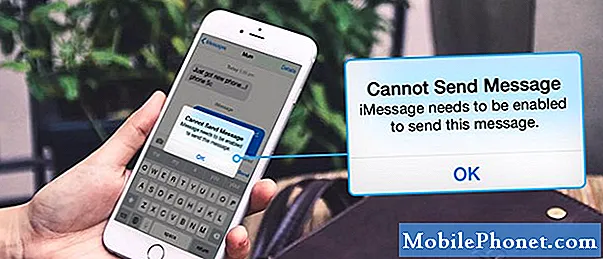
Tartalom
Ha az MMS nem működik a OnePlus 6-on, akkor a megfelelő cikket olvassa. A mai bejegyzés megosztja a probléma mintapéldáját, és ami még fontosabb, a megoldásának módjaival. Az alábbiakban olvashatja el, hogyan javíthatja ki az MMS problémáját a OnePlus 6-on.
Probléma: Mi a teendő, ha a OnePlus 6 nem tud MMS-t küldeni vagy fogadni (az MMS nem működik)
Szia! Van egy OnePlus 6-om, és megpróbál MMS-t küldeni vagy fogadni. Néha csak úgy jelennek meg, mint kellene, de gyakrabban elakadnak a „Nem sikerült letölteni” birodalomban. Hasonlóképpen, amikor megpróbálok elküldeni egyet, néha akár 15 percig is elakadt a „küldés” mondás, mielőtt végül egy “Nem sikerült elküldeni” üzenetet megadta. Az egyetlen megoldást megtaláltam, ha a gépemet repülőgépes üzemmódba kapcsolom, újra kikapcsolom, majd valóban gyorsan elküldöm vagy letöltöm. Van erre egyszerű megoldás? Szeretném, ha csak automatikusan letöltenék vagy elküldenék őket, anélkül, hogy a repülőgép módra kellene váltani. Kösz!
Megoldás: Ennek a problémának nincs egyetlen oka, ezért számos hibaelhárítási lépést kell tennie. Kövesse az alábbi javaslatainkat, és bármelyik megoldás segíthet.
Ellenőrizze, hogy működik-e a mobil adat
A szokásos szöveges üzenetekkel vagy az SMS-ekkel ellentétben a Multimédia Üzenetszolgáltatáshoz mobil internet kapcsolat szükséges. Ha a mobil adatátvitel nincs engedélyezve a OnePlus 6 eszközön, akkor nem számíthat arra, hogy az MMS úgy fog működni, mint amire számított. A mobil adatátvitel bekapcsolásához kövesse az alábbi lépéseket:
- Lépjen a Start képernyőre.
- Húzza felfelé a nyíl szimbólumot.
- Koppintson a Beállítások elemre.
- Koppintson a SIM és hálózat elemre.
- Mozgassa jobbra a Mobil adat csúszkáját.
Ha a mobil adatforgalom be van kapcsolva, de az MMS továbbra sem működik, folytassa az alábbi hibaelhárítási lépésekkel.
Kényszerített újraindítás
A telefonok egyikének legegyszerűbb módja a rendszer frissítése. A te eseted sincs másként, ezért mindenképpen kényszerítsd újraindításra az eszközt, hogy lássuk, mi történik. Kövesse ezeket a lépéseket az akkumulátor-leválasztás (kényszerű újraindítás) szimulálásához a OnePlus 6-on.
- Nyomja meg és tartsa lenyomva a bekapcsológombot a telefon jobb oldalán
- Tartsa lenyomva a bekapcsológombot 10-12 másodpercig, vagy amíg a telefon rezeg és újraindul
- Ha a telefon kikapcsol, engedje el, majd nyomja meg ismét a tápellátást 1-2 másodpercig a telefon újraindításához
Törölje a gyorsítótár partícióját
A gyorsítótár-partíció törlésével feltételezzük, hogy az ok a rendszer gyorsítótárához kapcsolódhat. Néha a frissítések megrongálhatják a rendszer gyorsítótárát, ami viszont hibákhoz vagy lassú teljesítményhez vezethet. Ha az eszköz megszerzése óta nem próbálta meg törölni a gyorsítótár-partíciót, próbálkozzon az alábbi lépésekkel. Ez a hibaelhárítás nem törli a személyes adatokat vagy az alkalmazásokat, így nem kell aggódnia, ha bármi fontosat elveszít. A folyamat során törlődnek az ideiglenes fájlok, amelyeket az Android-felhasználók gyorsabban töltenek be az alkalmazásokba. Ez a gyorsítótár idővel újjáépül.
- Kapcsolja ki a telefont a bekapcsológomb öt másodpercig történő lenyomásával. Ez fontos. Ha nem tudja kikapcsolni, soha nem fog tudni helyreállítási módba indulni. Ha nem tudja rendszeresen kikapcsolni a készüléket a Bekapcsológombbal, várja meg, amíg a telefon akkumulátora lemerül. Ezután töltse fel a telefont 30 percig, mielőtt helyreállítási módba indulna.
- Nyomja meg és tartsa lenyomva egyidejűleg a hangerő gombot és a bekapcsológombot, amíg a készülék rezeg és megnyitja a Helyreállítás menüt.
- Válassza ki a kívánt nyelvet.
- A hangerőszabályzó gombokkal navigáljon a Wipe> Wipe cache> Yes gombra a folyamat elindításához
- Miután ez megtörtént, indítsa újra az eszközt.
Telepítse az alkalmazás- és Android-frissítéseket
Egyes szöveges üzenetküldési és MMS-problémákat inkompatibilis alkalmazások vagy szoftverhibák okoznak. Az ilyen jellegű problémák minimalizálása érdekében folyamatosan ellenőrizni szeretné az alkalmazások és az operációs rendszer frissítéseit. Alapértelmezés szerint az eszköznek automatikusan meg kell keresnie ezeket a frissítéseket, és értesítéseket kell kapnia róluk, ha elérhetők. Ha manuálisan szeretné ellenőrizni az alkalmazásfrissítéseket, egyszerűen megnyithatja a Google Play Áruház alkalmazást, és ott ellenőrizheti az alkalmazásfrissítéseket. A szoftverfrissítést illetően bármikor ellenőrizheti a Beállítások> Szoftverfrissítés menüpontot.
Régi beszélgetések törlése
Ha rendszeresen küld MMS-t vagy hosszú szöveges üzeneteket, akkor előfordulhat, hogy az üzenetküldő alkalmazásban elfogyott a hely a bejövő és kimenő MMS-ek tárolására. Töröljön néhány régi beszélgetést, különösen azokat, amelyek médiát (fényképeket, GIF-eket, videókat stb.) Tartalmaznak. Ezek a fajta üzenetek általában gyorsan elfoglalják a helyet, így szabad helyet kíván biztosítani az új üzenetek számára.
MMS küldése csökkentett módban
Ennek a hibaelhárítási lépésnek a célja annak megismerése, hogy egy letöltött alkalmazás megakadályozza-e az MMS működését. Ennek ellenőrzéséhez indítsa újra az eszközt csökkentett módba. Ebben a módban az összes harmadik féltől származó alkalmazás felfüggesztésre kerül. Tehát, ha az MMS csökkentett módban működik, de normál módban nem, akkor fogadhat, hogy rossz az alkalmazásproblémája. Így indíthat csökkentett módba:
- Hosszan nyomja meg a telefon kikapcsológombját
- A képernyőn megjelenik az Újraindítás csökkentett módba üzenet
- Érintse meg az OK gombot a OnePlus 6 csökkentett módba lépéséhez
- Várja meg a telefon újraindulását, ezután a képernyő bal alsó sarkában látható a biztonságos mód szimbóluma
Annak megállapításához, melyik alkalmazás okozza a problémát, indítsa újra a telefont csökkentett módba, és kövesse az alábbi lépéseket:
- Indítás csökkentett módba.
- Ellenőrizze a problémát.
- Miután megerősítette, hogy egy harmadik féltől származó alkalmazás a hibás, elkezdheti az alkalmazások eltávolítását egyenként. Javasoljuk, hogy kezdje a legfrissebbekkel, amelyeket hozzáadott.
- Az alkalmazás eltávolítása után indítsa újra a telefont normál módba, és ellenőrizze a problémát.
- Ha a OnePlus 6 továbbra is problémás, ismételje meg az 1-4. Lépéseket.
A hálózati beállítások visszaállítása
Ez a hibaelhárítási lépés minden hálózattal kapcsolatos probléma esetén. Ezzel alapvetően a készülék összes hálózati beállítását az alapértelmezettekre módosítja. Ha a hibát rossz szoftverkonfiguráció okozza, ez segíthet. Az alábbiakban bemutatjuk a OnePlus 6 hálózati beállításainak visszaállítását:
- Nyissa meg a Beállítások alkalmazást.
- Koppintson a Biztonsági mentés és visszaállítás elemre.
- Koppintson a Hálózati beállítások visszaállítása elemre.
- Koppintson a Beállítások visszaállítása elemre.
Használjon másik üzenetküldő alkalmazást
Ha a probléma még nem oldódott meg, akkor probléma lehet az Ön által használt üzenetküldő alkalmazással. Próbáljon meg alternatív alkalmazást használni, és megnézze, mi történik. Sok ingyenes üzenetküldő alkalmazás található a Play Áruházban, de javasoljuk, hogy próbálja ki a Google saját Android Messages alkalmazását.
Gyári beállítások visszaállítása
A gyári beállítások visszaállítása ebben az esetben kissé szélsőséges, de javasoljuk, hogy a hálózati szolgáltató hívása előtt tegye meg. Ez annak biztosítása, hogy az összes lehetséges szoftverhiba-elhárítást lefedje. Csak győződjön meg róla, hogy időben készít biztonsági másolatot a személyes adatokról.
- Kapcsolja ki a telefont a bekapcsológomb öt másodpercig történő lenyomásával. Ez fontos. Ha nem tudja kikapcsolni, soha nem fog tudni helyreállítási módba indulni. Ha nem tudja rendszeresen kikapcsolni a készüléket a Bekapcsológombbal, várja meg, amíg a telefon akkumulátora lemerül. Ezután töltse fel a telefont 30 percig, mielőtt helyreállítási módba indulna.
- Nyomja meg és tartsa lenyomva egyidejűleg a hangerő gombot és a bekapcsológombot, amíg a készülék rezeg és megnyitja a Helyreállítás menüt.
- Válassza ki a kívánt nyelvet.
- A hangerőgombokkal navigáljon a Törlés> adatgyorsítótár> Mindent töröl> Megerősítés menüpontra.
- Miután ez megtörtént, indítsa újra az eszközt.
Lépjen kapcsolatba a hálózat üzemeltetőjével
Ez az utolsó javaslat akkor szükséges, ha a telefon törlése után semmi sem változik. Nem minden MMS-t okoz maga a készülék. Mivel ezen a ponton az összes lehetséges problémát áttekintette az eszköz oldalán, a legvalószínűbb tettes a hálózaton fekszik. Probléma lehet a mobiladat-előfizetéssel, kiesés vagy a számlával vagy számlázással kapcsolatos probléma. Beszéljen erről a szolgáltatóval, és feltétlenül említse meg az összes eddig kipróbált hibaelhárítási lépést.


